A Feladatok állapota jelentés az Insightsban megmutatja, hogyan haladnak a diákok adott feladatokkal.
Szűrés
Alapértelmezés szerint a jelentés az összes diákot, az aktuális hónap közelgő feladatait és az elmúlt két hónap feladatait mutatja. Kiválaszthatja a Több feladat betöltése lehetőséget, hogy több múltbeli feladatot tekinthessen meg a jelentésben.
Válassza a 
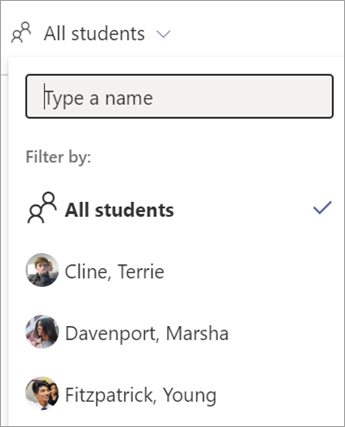
Az adatok elolvasása
-
Válasszon ki néhányat, hogy megtudja, hogy mely diákok vannak beleszámolva egy feladat állapotába (az állapotok részletezése alább látható).
-
Jelöljön ki egy oszlopcímet – Hozzárendelt, Megtekintett, Beadva, Visszaadva, Időben, Késve, Többszörös – a cellák rendszerezéséhez.
-
A program kiemeli a megjelenítendő adatokat tartalmazó cellákat.
Diák előrehaladása oszlopok:
A Student progress (Tanulói előrehaladás) alatti oszlopok a hozzárendelési ciklust tükrözik attól az időponttól kezdve, amikor a munkát hozzárendelte az osztályzathoz.
-
Hozzárendelt (Ön által hozzárendelt)
-
Megtekintett (diákok által megtekintett)
-
Beadott (diák által beadott)
-
Visszaküldött (hozzáadott visszajelzést/pontokat, és visszatért a tanulóhoz)
Beadási statisztikák oszlopok:
-
Időben (a határidőig beadott)
-
Késői (a határidő után beadott)
-
Többszöri (a diákat többször is beadta a feladatot egy visszajelzési ciklusban)
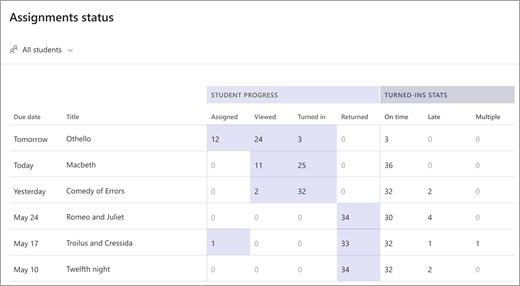
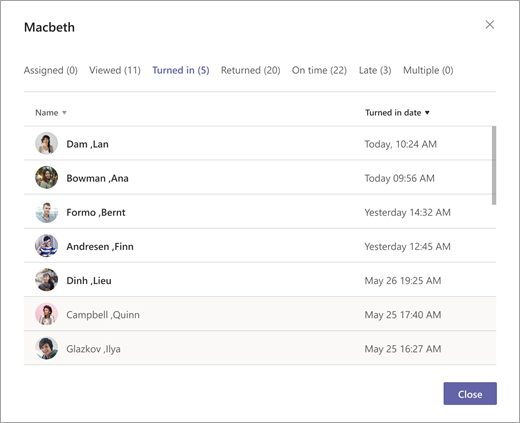
Az adatok exportálása
-
A jelentésben válassza a További beállítások

-
Válassza az Exportálás az Excelbe lehetőséget.
-
Az exportált adatlap tartalmazza a tanulók listáját, valamint a beosztást, az osztályzatot (ha van), a határidőt és az egyes feladatok beadási állapotát.
Az exportált adatok kijelölt időkeretének megtekintése az Excel-fájlnévben.
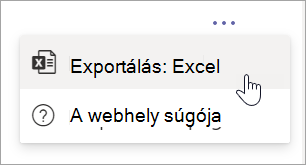

Az Osztályjegyzetfüzet olyan eseteket használ, amelyekre reagálhat a Feladat állapota jelentés használatával:
-
Szűrjön egy adott tanulóra, és tekintse meg a feladat befejezési állapotát, hogy beadta-e, és hogy időben történt-e.
-
Ha egy feladat határideje hamarosan esedékes, lépjen kapcsolatba azokkal a tanulókkal, akik még nem látták.
-
Azokkal a diákokkal, akik rendszeresen késedelmesen adják be a feladatokat, beszélje meg, hogyan dolgozhatnak az időbeosztásukon.










